Kako očistiti hladilnik na prenosniku hp pavilion g6. Navodila za razstavljanje in čiščenje HP G62-b51SR korak za korakom
Prenosni računalnik HP Pavilion dv6 bo razstavljen, da se prepreči pregrevanje. Najprej močno priporočam, da preberete članek, v katerem vam povem, kako samostojno ugotoviti, ali pride do pregrevanja in ali je sploh vredno razstaviti prenosnik.
Recimo, da smo diagnosticirali pregrevanje in moramo sprejeti potrebne ukrepe. Najprej preverite, ali je garancijski rok potekel. po razstavitvi prenosnika bo garancija neveljavna.
Opozorilo: vsa odgovornost za rezultat je na tebi. Preden karkoli naredite, preberite članek do konca, da boste ustrezno ocenili svoje zmožnosti.
Demontaža prenosnika HP Pavilion dv6 bo potekala v dveh fazah – demontaža in nato čiščenje.
Demontaža HP Pavilion dv6
Odstranimo baterijo. Če želite to narediti, premaknite zapah, kot je prikazano na sliki.
Odvijte 4 vijake in odstranite pokrov.
Odklopite tračni kabel pod pokrovom trdi disk(povlecite uho navzgor) in vzemite ven trdi disk.
Odvijte vijak, ki drži DVD pogon. Vzamemo pogon.
Odklopite dve žici iz modula WiFi (zapomnite si njihovo lokacijo).
Ob WiFi modulu je zanka, ki jo je treba prav tako odklopiti.
Odvijte preostalih 16 vijakov.
Odstranimo tipkovnico. Tipkovnico morate dvigniti od zgoraj in jo dvigniti. To je treba storiti previdno, da ne poškodujete kabla, ki drži tipkovnico.
Če se tipkovnica ne premika, jo lahko potisnete skozi luknjo na dnu prenosnika.
Odklopite tračni kabel pod tipkovnico. Če želite to narediti, morate odpreti očesce.
Na voljo bodo tri zanke, ki jih je treba tudi odklopiti.
Zgornjo ploščo je zdaj mogoče odstraniti. Pod njim imamo dostop do matična plošča kjer morate odklopiti štiri zanke.
Pod kablom iz matrice je skrit vijak, ki ga je treba odviti. Odvijte vijak in odstranite črni plastični kos.
Provizijo odstranimo. Odklopite napajalni kabel.
Vse. Plošča je v naših rokah. Lahko nadaljujete na naslednjo stopnjo.
Čiščenje prenosnika pred prahom
Odvijemo štiri vijake, s katerimi je hladilnik pritrjen na ploščo. Izklopite napajanje ventilatorja.
Odstranimo hladilni sistem. Nato odpremo ohišje ventilatorja. Če želite to narediti, odvijte štiri majhne vijake.
Odstranjujemo prah kjerkoli ga vidimo. Staro termično mast je treba odstraniti tudi iz hladilnika in čipov. Nato morate nanesti tanek sloj nove termične masti in zamenjati termo blazinico.
Nikoli ne uporabljajte termalne paste namesto termične blazinice. Prav tako ne priporočam uporabe poceni kitajske termične blazinice. Ima slabo toplotno prevodnost.
Postavitev v obratnem vrstnem redu. Vso srečo!
Kako odstranim pokrov s prenosnika?



Med delovanjem prenosnega računalnika je včasih treba odpreti njegov pokrov, da očistite ali zamenjate okvarjeni element. Odstranjevanje pokrova prenosnika je precej preprosto, če sledite navodilom. V tem članku vam bomo pokazali, kako odstraniti pokrov s prenosnika.
Preden nadaljujete z odstranjevanjem pokrova, morate pripraviti naslednja orodja in materiale:
- primeren izvijač;
- krožnik za vijake;
- papir;
- pisalo.
Odstranjevanje pokrova
Če želite odstraniti pokrov prenosnika, morate slediti navodilom:
- Zaprite vse programe in izklopite prenosnik. Če je priključen, izključite in izključite kabel iz prenosnika.
- Odklopite vse zunanje naprave iz prenosnika: bliskovne pogone, modeme, različne kable.
- Zaprite prenosnik.
- Prenosnik obrnite na glavo.
- Odstranite baterijo.
- Z izvijačem odvijte vse vijake, ne pritiskajte premočno, da ne poškodujete navojev na pokrovčkih. Če so različnih velikosti in se bojite zamenjati njihovo lokacijo, napišite na kos papirja, kje in kateri vijak naj bo nameščen.
- Ko odstranite vse vijake, odstranite pokrov prenosnika. Ne pozabite odstraniti zadnji pokrov prenosni računalnik je možen, vendar morate začeti od vrha. Če začutite rahel upor, ko izvlečete, pritisnite na spodnji del pokrova in ga rahlo potegnite proti sebi.
Če pokrov prenosnika ni pritrjen z vijaki, potem morate najti zapah, s katerim lahko odprete zadnji pokrov prenosnika. Potisnite ga do konca in z drugo roko nežno potisnite pokrov navzdol. Odstranite ga iz prenosnika brez nenadnih premikov ali uporabe sile.
Druge modifikacije HP G62: 120ER, 450ER, a05ER, a10ER, a14ER, a15ER, a16ER, a20ER, a25SR, a30ER, a35ER, a40ER, a50ER, a52SR, a54SR, a55ER, a60ER, a65SR, a70ER2er, a70ER28, b70ER28 , b13ER, b14ER, b15ER, b16ER, b17ER, b18ER, b19ER, b20ER, b21ER, b22ER, b23ER, b24ER, b25ER, b26ER, b27ER, b50SR, b51SR, b52SR, b51SR, b52SR, b53, SR27, b53, SR27 , b75SRVidez pred demontažo:

Pozor! Pogosto samorazstavljanje povzroči resne poškodbe, zato če v kateri koli fazi tega priročnika začutite dvome, se obrnite na nas, da očistimo vaš prenosnik pred prahom.
Baterijo vzamemo tako, da zapah potisnemo v odprt položaj, nato odvijemo vse vijake od spodaj. Dolgi vijaki so označeni z zeleno, srednji z rdečo, kratki z rumeni.


Slika prikazuje: 1) wi-fi; 2) bios baterija; 3) Oven; 4) trdi disk. Odstranitev RAM-a se zgodi tako, da odklopite stranske nosilce in jih pod določenim kotom odstranite iz vtičnice matične plošče.


Za nadaljnjo demontažo hp g62 razstavite trdi disk, ga najprej odstranite iz reže in nato odklopite trak.


Po odklopu kabla trdega diska ga je treba odstraniti iz žleba, da kasneje ne moti. za čiščenje prenosnika pred prahom boste morali odstraniti matično ploščo s tem kontaktom. Nato izklopimo wifi.


Wi-fi adapter lahko odstranite tako, da odvijete vijak, nato ga odstranite iz žleba bios baterije, seveda lahko odklopite stik, vendar ni zaželeno, saj vaše nastavitve BIOS-a bodo izgubljene, zato je lažje ne prekiniti povezave.


Pri naslednjem koraku razstavljanja prenosnika hp morate odviti navedene vijake in odstraniti pogon, za to morate samo dvigniti pogon in ga potegniti proti sebi (ne pozabite odviti vijakov, prikazanih na sliki) .


Ko ga dvignemo z 2 strani, odklopimo še en kontakt. Nato obrnemo ohišje in priključimo tipkovnico, sicer prenosnika hp g62 pred prahom ni mogoče očistiti. Tipkovnice ne odstranimo, ampak jo samo priklopimo.


Tipkovnica je zlepljena z lepilom, če je ne odlepite pravilno, jo lahko z močno silo poškodujete. Da bi bolj jasno prikazali postopek razstavljanja tipkovnice, rdeča slika prikazuje področja, kjer so površine zlepljene. Na naslednji sliki je prikazan element – dolg izvijač, s katerim lahko varno odklopite tipkovnico.


Potrebujemo tudi svetilko, ker temno pod tipkovnico :). Tako zableščimo in z izvijačem nežno prilepimo mesto, kjer se nahaja lepilo, pri tem pa se potrudimo, da se kabla s tipkovnice ne dotaknemo. Ko pride tipkovnica, jo lahko nežno obrnete.


Če želite odklopiti kontakt, odprite ključavnico navzgor in ga izvlecite. Odstranimo tudi preostale kontakte in odvijemo vijake.


Priročno je ločiti kontakt v spodnjem levem kotu z 2 ploščatima izvijačema. Bolje je, da ohišje razstavite s ploščatim plastičnim predmetom - na primer s kartico SIM ali iglo za kitaro. kovina lahko opraska plastični pokrov.
![]()

Po odstranitvi pokrova najdemo matično ploščo, šele po odstranitvi katere lahko začnete čistiti prenosnik hp g62 pred prahom. Torej odklopimo 2 zanki s potegom navzgor.


Nato preostale zatiče in vijake in lahko odstranite matično ploščo.


Po odklopu matične plošče je zaradi razstavljanja ohišja prenosnika hp g62 priporočljivo, da ga položite na mehko površino - na primer brisačo, da se izognete morebitnim poškodbam pri odvijanju vijakov. Čiščenje prenosnika hp g62 pred prahom je mogoče samo z odklopom hladilnega sistema, za to je potrebno odviti navedene vijake. Ker se vijaki praviloma odvijajo s silo, je priporočljivo, da jih odvijete po teži (v navpičnem položaju), t.j. da se matična plošča v trenutku odvijanja ne upogne, jo lahko držite na nasprotni strani (natančno na tem mestu).


Nato odklopimo hladilni sistem prenosnega računalnika hp g62 za nadaljnje čiščenje pred prahom, medtem ko bo morda potrebno nekaj truda. termična mast lepi površine. Hkrati morate biti previdni, ker če se uporablja na silo, se matična plošča lahko poškoduje. Slika prikazuje: termo blazinico in termo pasto, ker termo blazinice so dobro ohranjene, potem se jih ne dotikamo, odstranimo pa staro termo pasto.


Odstranjevanje stare termične masti je priročno vatirana palčka navlaženo z alkoholom, vodko ali posebnim topilom. Na koncu bi morali imeti gladko površino.
Zdravo. Ta članek vas bo vodil, kako pravilno razstaviti prenosni računalnik HP Pavilion 15/50 EW.
Kako začeti
Začnemo z ekstrakcijo baterija... Prav tako odvijemo vse vijake na zadnji strani prenosnika.
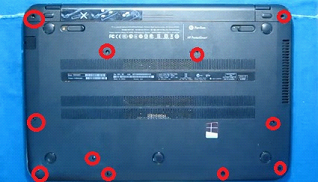
Prenosnik obrnemo in odpremo pokrov. Zdaj morate odstraniti tipkovnico. Če želite to narediti, vzemite majhno ploščato lopatico in jo nežno odtrgajte. Zapahi se nahajajo nad zgornjo vrsto tipk. To delo je treba opraviti previdno, da ne poškodujete ohišja prenosnika ali zlomite zapah.

Dvignite tipkovnico in odklopite tračni kabel, ki jo povezuje s podnožjem prenosnika.

Po tem odklopimo vse vidne kable in odvijemo vse vijake.
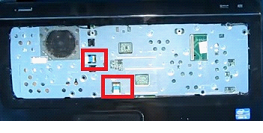
Nato morate odstraniti ohišje prenosnika. Za to uporabljamo enako ravno lopatico (lahko uporabite kramp, plastična kartica itd.). Narišemo ga vzdolž utora vzdolž celotnega oboda računalnika in rahlo dvignemo ohišje. To bo sprostilo vse zapahe, ki ga držijo na mestu. Previdno odstranite zgornji del ohišja.

Odstranjevanje trdega diska in matične plošče
Zdaj morate odstraniti trdi disk. Če želite to narediti, najprej odvijte vijake, ki ga držijo.
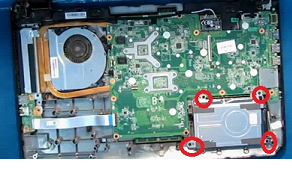
Trdi disk rahlo dvignite in odklopite trak, ki ga povezuje s prenosnikom. Prav tako morate odklopiti antene na modulu Wi-Fi. Nato odvijemo vijak, ki drži modul, in ga vzamemo ven.

Odtrgamo vse ostale vidne vlake.
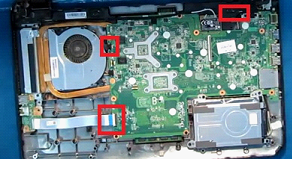
Naslednja stvar je, da odstranite matično ploščo iz podnožja prenosnika. Najprej odvijte vse vijake na njem.

Odvijemo tudi vijake, ki držijo hladilnik. Hladilnik odklopimo in ga odložimo, da ne moti našega nadaljnjega dela.
Po tem previdno dvignite matično ploščo, odklopite napajalni kabel in kabel trdega diska. Šele po tem popolnoma odstranimo matično ploščo iz prenosnika.
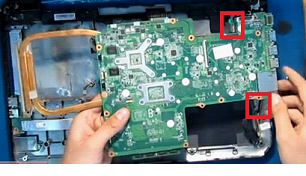
Začnemo sodelovati neposredno z matična plošča... Najprej odstranite kabel iz njega na trdi disk.
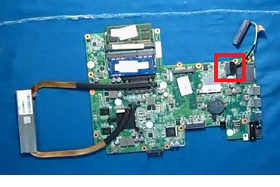
Zdaj lahko zamenjate pomnilniški modul, trdi disk ali drug pokvarjen del. To pomeni, da sam postopek razstavljanja tega računalniškega modela ni težak. Toda da bi odpravili tudi najmanjšo okvaro, morate prenosnik popolnoma razstaviti.
Po odpravljanju težav in zamenjavi okvarjenih delov prenosnik sestavimo v strogo obratnem vrstnem redu.
Podrobna video navodila si lahko ogledate na:
Danes razstavljamo prenosnik HP Pavilion dv6.
Ta priročnik je razdeljen na dva dela. V tem prvem delu si bomo ogledali razstavljanje glavnih delov prenosnika. V drugem delu si bomo ogledali razstavljanje zaslonskega modula in zamenjavo LCD zaslona.
Opozorilo
Ta članek ni vodnik za ukrepanje! Izključno ste odgovorni za zbiranje in razstavljanje vaše naprave.
Mnogi proizvajalci ne prevzemajo garancijskih obveznosti, če je napravo razstavil uporabnik. Če ne želite razveljaviti garancije za svojo napravo, preverite garancijske pogoje v dokumentaciji ali pri proizvajalcu naprave.
Uporabljena orodja:
Preden začnete z razstavljanjem, obvezno izklopite prenosnik in odstranite baterijo.
1. Odstranite 6 vijakov s pokrovov predelkov trdega diska in pomnilniškega modula.
Eden od vijakov (na sliki je označen z zelenim krogom) pritrjuje tudi DVD pogon.

2. Odstranite oba pokrova in potisnite DVD pogon iz prenosnika.

3. Dvignite modul trdega diska in odklopite kabel trdega diska iz priključka na sistemski plošči.

4. Oba pomnilniška modula sta nameščena v predelu na dnu ohišja prenosnika.
Oba pomnilniška modula lahko odstranite. Toda v našem primeru jih pustimo na matični plošči.
Baterija za trajni pomnilnik (CMOS) / sistemsko uro se nahaja tudi pod pokrovom predela za pomnilniški modul in jo je mogoče enostavno odstraniti in zamenjati brez razstavljanja celotnega prenosnika.

5. Odstranite 5 vijakov, s katerimi je pritrjena plošča nad tipkovnico (označeno z rumenimi krogi na spodnji sliki).
Odstranite 4 vijake tipkovnice (označene z rdečimi krogi).

6. Dvignite rob pokrova nad tipkovnico in ga še naprej odstranjujte s prsti.
Bodi previden! Od plošče nad tipkovnico do matične plošče vodita dva kabla. Prikazani so na naslednji sliki.

7. Potisnite ploščo nad tipkovnico proti zaslonu, dokler ne pridete do treh vijakov, s katerimi je pritrjena tipkovnica.
Odstranite tri vijake tipkovnice.

8. Dvignite zgornji del tipkovnice, kot je prikazano na naslednji sliki.

9. Potisnite tipkovnico proti zaslonu, da dosežete priključek trakastega kabla pod tipkovnico.
Preden odstranite tipkovnico, morate upogniti držalo zanke in izvleči zanko tipkovnice iz priključka.

10. Rjavi jeziček zložite pod kotom 90 stopinj, da odkrijete konektor.

11. Naslednja slika prikazuje priključek kabla tipkovnice v odprtem položaju.
Zdaj lahko potegnete kabel tipkovnice in ga izvlečete iz priključka.

12. Odstranite tipkovnico.

13. Odklopite dva kabla s plošče nad tipkovnico (ki sta bila omenjena v 6. koraku) od matične plošče.
Konektorji na teh kablih niso pritrjeni. Samo potegnite kable in jih izvlecite iz priključkov.

14. Odstranite pokrov nad tipkovnico.

15. Če nameravate odstraniti zaslonsko ploščo, boste morali oba antenska kabla odklopiti iz brezžične omrežno kartico.
Odstranite vijak, s katerim je pritrjena brezžična omrežna kartica, in odstranite kartico.

16. Odklopite dva kabla (eden od njih je video kabel) iz matične plošče.
Napeljite antenske kable skozi luknjo na spodnji plošči.

Če želite odklopiti video kabel, preprosto potegnite navzgor črni jeziček.

17. Odstranite 4 vijake tečajev monitorja.

18. Dvignite in odstranite modul monitorja. V naslednji vadnici bomo obravnavali, kako zamenjati LCD zaslon.

19. Odstranite preostale vijake z dna prenosnika.
Eden od vijakov (na sliki je obkrožen z zeleno) se nahaja v predelu za DVD pogon.

20. Odstranite 4 vijake, s katerimi je pritrjen modul zvočnika.
Odklopite kabel zvočnika iz matične plošče.

21. Dvignite in odstranite modul zvočnika.

22. Odstranite 5 vijakov, s katerimi je pritrjena zgornja plošča.
Odklopite kabel sledilne ploščice iz matične plošče.

23. Začnite ločevati zgornji del ohišja od dna.

24. Odstranite zgornji del ohišja.

25. Odklopite 3 kable iz matične plošče.
V prenosnem računalniku HP Pavilion dv6 priključek za napajanje ni spajkan na matično ploščo. Konektor za napajanje je pritrjen na žice in ga je mogoče enostavno zamenjati brez spajkanja.

26. Odstranite vijak, s katerim je pritrjena matična plošča. Nahaja se v spodnjem desnem kotu matične plošče.

27. Previdno dvignite matično ploščo z desne strani.

28. Odstranite matično ploščo iz ohišja.

29. Videli boste, da je na zadnji strani matične plošče pritrjen hladilni modul.
Zdaj lahko očistite hladilnik in ventilator.
Možna pa je tudi zamenjava hladilnega modula v primeru okvare.

Demontaža je končana. Ponovno sestavite v obratnem vrstnem redu.
Hvala za pozornost.
 Primeri funkcije jQuery setTimeout () Javascript preprečuje, da bi več časovnikov hkrati izvajalo setinterval
Primeri funkcije jQuery setTimeout () Javascript preprečuje, da bi več časovnikov hkrati izvajalo setinterval DIY amaterska radijska vezja in domači izdelki
DIY amaterska radijska vezja in domači izdelki Obrežite eno ali večvrstično besedilo po višini z dodatkom elips. Dodajanje preliva besedilu
Obrežite eno ali večvrstično besedilo po višini z dodatkom elips. Dodajanje preliva besedilu